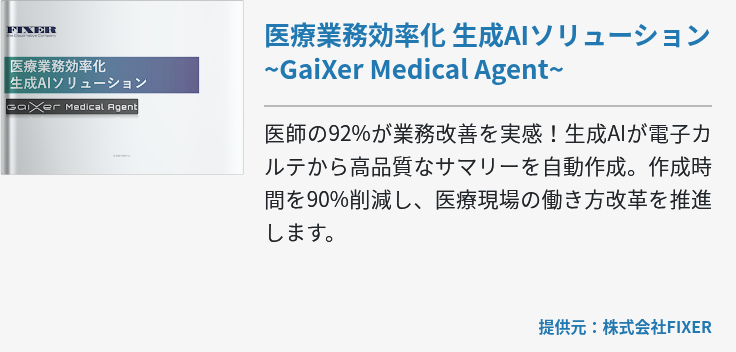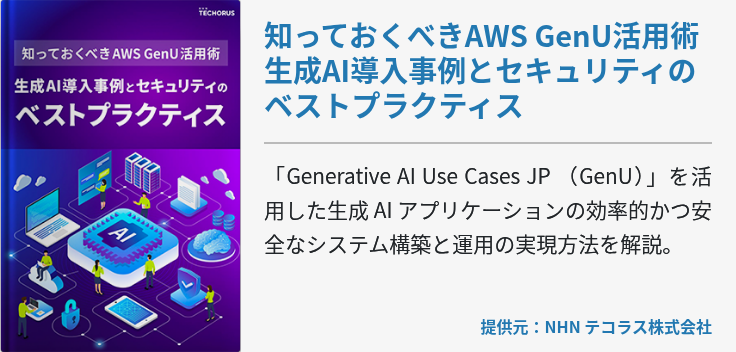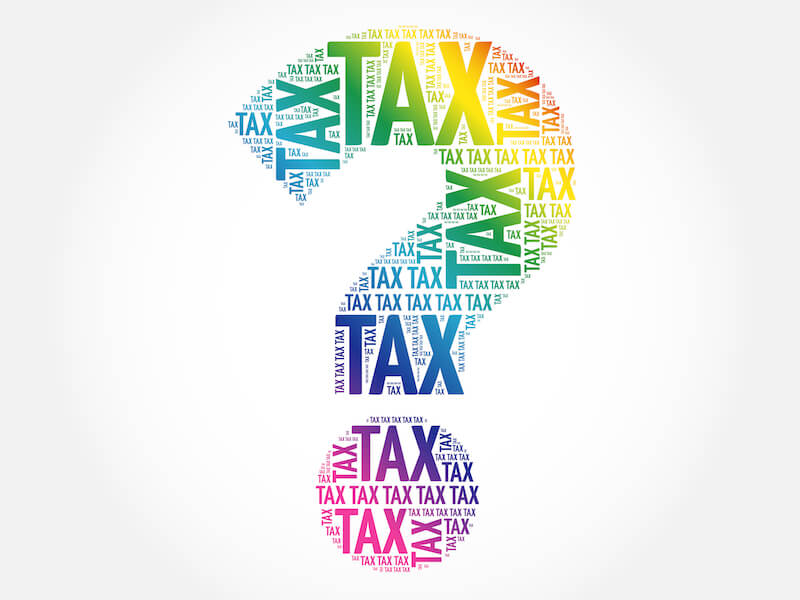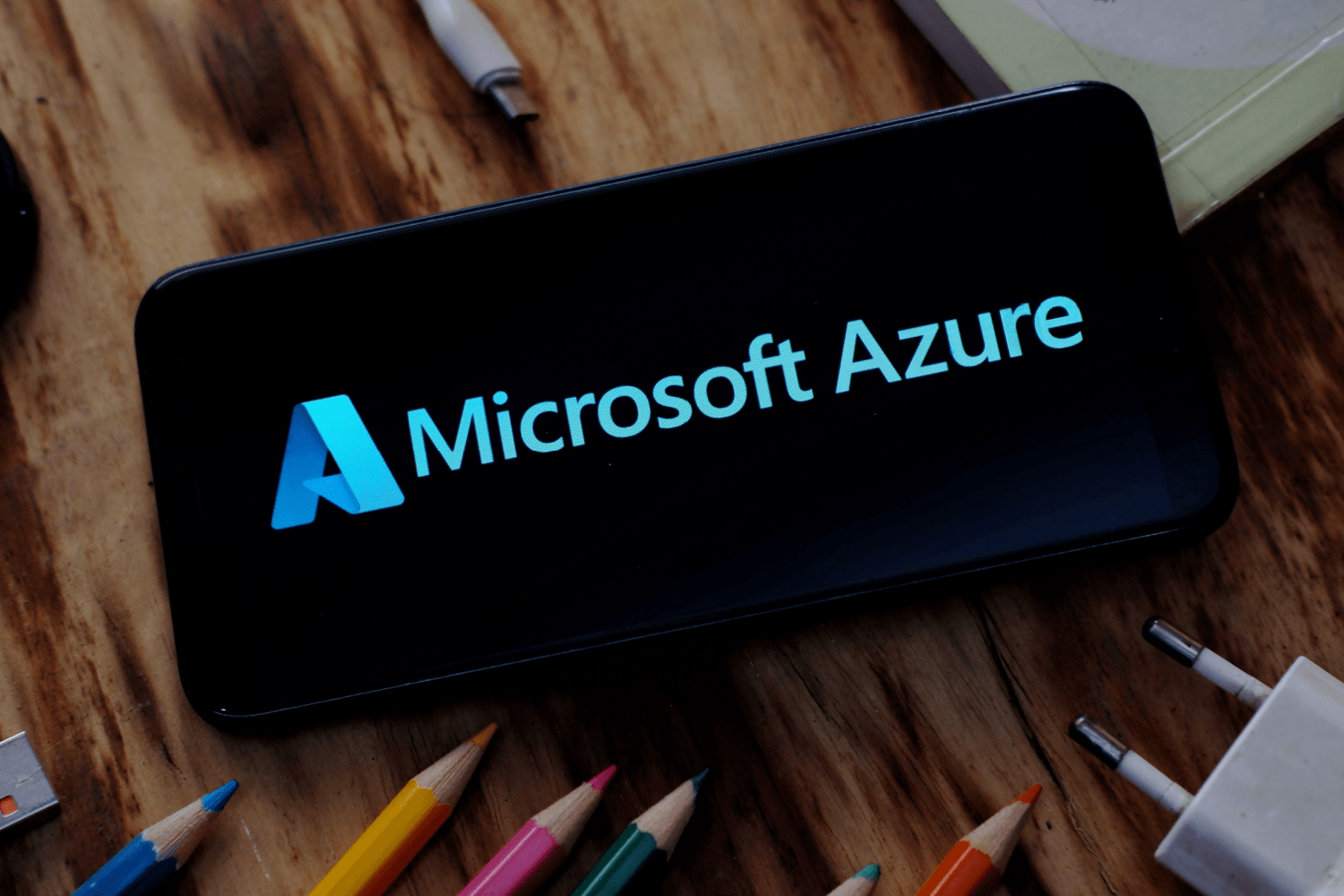クラウドシフトが加速する昨今、長年使用してきたオンプレミス環境からMicrosoft Azure へのマイグレーションを検討する企業が増えています。しかし、その際に課題となるのが、自社システムに蓄積された大量のデータをいかにしてAzureへ移すかです。本記事では、Azureにデータを移行する方法についてご紹介します。

Azureの概要
「Microsoft Azure(以下、Azure)」とは、Microsoftが提供する クラウドコンピューティング サービスのことです。 IaaS ・ PaaS の2種類のサービスに対応しており、「ITインフラ」「 ブロックチェーン 」「 データ分析 」「 機械学習 」などの幅広い業務をクラウド上で行えるプラットフォームを提供しています。
Azureでは、すべてのサービスがクラウド上で展開されているため、従来のオンプレミス環境のように自社サーバーを構築する必要がなく、インターネット接続環境さえ整っていれば、どこにいても利用できる特徴があります。そのため、オンプレミスと比べて導入コストが安く済むのはもちろん、サーバー維持などの保守運用にかかるコストも削減可能です。
また、ISOが定めた国際的なセキュリティ規格の認定も受けているなど、強固なセキュリティ体制が敷かれている点も特徴です。高度なセキュリティソリューションの搭載により、セキュアなクラウド環境が提供されるため、クラウド利用時に懸念されるセキュリティリスクへの速やかな対応が実現します。
まずはAzureへのデータ移行を計画する
オンプレミスからクラウドに移行する際、ネックとなるのがデータ移行のプロセスでしょう。データ移行においては、移行前後でデータの整合性を保たなければならず、手順を誤ればデータが破損するリスクもあります。また、大量のデータを移行する場合、高速回線がないと長大な時間を要するため、タイミングによっては業務に支障をきたしかねません。
それゆえAzureへのデータ移行を実施する際は、しっかりと移行計画を立て、それに沿って慎重に作業を進めることが大切です。移行するデータや日時、移行方法、予想される所要時間などを具体的に詰めていき、予算やスケジュールも考慮しつつ綿密な移行計画を策定しましょう。
移行方法にはオンライン・オフラインの2種類がある
Azureへのデータ移行方法に関しては、大きく分けて「オンライン」「オフライン」の2種類のデータ転送ソリューションが用意されており、ネットワーク帯域幅や転送するデータ量などに応じて選べる形となっています。
大まかな目安としては、ネットワーク帯域幅が高速(1Gbps~100Gbps)の場合には、比較的スムーズな移行が期待できるため、オンラインでのデータ移行が推奨されます。逆に、ネットワーク帯域幅が中速(100Mbps~1Gbps)以下の場合は、扱うデータ量にもよるものの移行に時間がかかると見てよいため、オフラインでのデータ移行が推奨されます。
Azureへのデータ移行を円滑に進めるためには、データサイズと通信速度を考慮し、最適な移行方法を検討することが重要です。
オンラインで転送する
ここからは、Azureにデータを移行する具体的な方法について解説します。まずオンラインのデータ移行方法としては、「 Azure Stack Edge」または「Data Box Gateway」の使用が挙げられます。以下、それぞれの方法の詳細について見ていきましょう。
Azure Stack Edgeを使用
Azure Stack Edgeとは、Azureのサービスや機能をオンプレミスなど好きな環境に拡張できるよう開発された製品群「Azure Stack」のひとつで、携帯性に優れる1Uサイズのラックマウント型サーバーです。単なるデータ転送デバイスにとどまらず、高速AI推論やエッジ処理、帯域幅の最適化など豊富な機能を備えています。
一口にAzure Stack Edgeといってもさまざまな製品があり、GPU搭載型の「Azure Stack Edge Pro」シリーズや、外出先での利用に適した「Azure Stack Edge Mini」シリーズなどが提供されています。いずれの場合もデータ転送の大まかな流れは共通しており、以下の手順で行います。
【手順】
- Azure Portal でAzure Stack Edgeリソースを作成し、デバイスの有効化キーを生成する
- デバイス本体を設置し、デバイスのローカルWeb UIに接続する
- コンピューティングネットワークやWebプロキシなどを設定する
- デバイス名やDNSドメイン、更新サーバー、デバイスの時刻などを設定する
- デバイス用のセキュリティ証明書を構成する
- デバイスを有効化し、必要に応じてSMB/NFS共有の設定を行う
- デバイスでコンピューティングロールを構成する
- 「共有」または「ストレージアカウント」を追加し、データ転送を実施する
なお、この方法で初めてAzureへのデータ移行を行う場合は、Microsoftの公式HPに掲載されているチェックリストを参照し、事前に情報収集しておくことをおすすめします。製品別に各プロセスの要点がまとめられているため、スムーズな移行の助けとなるでしょう。
Data Box Gatewayを使用
「Data Box Gateway」は、Azureへのシームレスなデータ移行を可能にするストレージソリューションです。ハイパフォーマンスなデータ転送の実現により、データ移行におけるさまざまな課題の解消に寄与します。
ハードウェアとして提供されるAzure Stack Edgeとは違い、Data Box Gatewayは仮想デバイスにて提供されます。サポートされている 仮想化 プラットフォームには「Hyper-V」「VMware」があり、それぞれ下記の方法で接続できます。
Hyper-Vの場合
Windows Server 2012 R2/2016/2019上でHyper-Vを実行するホストシステムに、Data Box Gatewayの仮想デバイスをプロビジョニングして接続します。
VMwareの場合
VMware ESXi 6.0/6.5/6.7を実行するホストシステムに、Data Box Gatewayの仮想デバイスをプロビジョニングして接続します。
Data Box Gatewayを使用したデータ移行の大まかな手順は、以下の通りです。
【手順】
- Azure PortalでData Box Gatewayリソースを作成し、仮想デバイスをプロビジョニングする
- 上述の方法でHyper-V/VMware上にて仮想デバイスをプロビジョニングし接続する
- ローカルWeb UIに接続し、デバイスの設定を行ったのち有効化する
- 「共有」を追加し、SMB/NFS共有を介してデータ転送を実施する
オフラインで転送する
続いて、オフラインでのデータ移行方法を見ていきましょう。Azureでは、オフラインで行えるデータ移行方法として、「Azure Import/Export」サービスを提供しています。これは自己所有するディスクまたはMicrosoft提供のSSDを用いて、物理的にデータ転送を行うサービスです。以下、両パターンについて詳しく解説します。
自己所有ディスクを利用する
自己所有ディスクでAzure Import/Exportを利用する場合は、AzureデータセンターにSSDまたはHDDを送付し、データをインポート/エクスポートしてもらう形となります。一度のインポート/エクスポートに最大10台までのSSD/HDDが使用できます。サポート対象となるストレージおよびディスクの種類は、それぞれ以下の通りです。
ストレージ
- インポート: Azure Blob Storage / Azure Files Storage
- エクスポート:Azure Blob Storage
ディスク
- SSD:2.5インチのSATA3
- HDD:2.5/3.5インチのSATA2およびSATA3
Azure Files Storageのエクスポートと、USBディスク・USBアダプターが組み込まれた外部HDD・外部HDDのケース内にあるディスクは、いずれもサポート対象外のため注意しましょう。また、ドライブ処理料金・運送費・トランザクション料金が適用され、さらにAzure Blob Storageからエクスポートする場合はエグレス料金も発生します。
Azure Data Box Diskを利用する
こちらはAzure Portalから「Azure Data Box」デバイスを注文し、配送してもらう方法です。デバイスを受け取ったら、サーバー・デバイス間でデータをコピーしたのち、Azureデータセンターに返送します。その後、インポートなら自動でAzure上にデータがアップロードされ、エクスポートならデバイスのディスクが安全に消去されるという仕組みです。これらのプロセスはエンドツーエンドで追跡され、ステータスが変わる都度メールで通知されます。
デバイスには「Data Box Disk」「Data Box」「Data Box Heavy」の3種類があり、それぞれ容量が異なるため、移動したいデータ量に合わせて選択しましょう。一度の注文で使用可能な各デバイスのストレージ容量は、以下の通りです。
- Data Box Disk:35TB
- Data Box Disk:80TB
- Data Box Heavy:800TB
Azure Data Boxは、テラバイト級の大容量データの迅速かつ安全な送受信に長けたソリューションです。中でもData Box Diskは、USB接続が可能なためセットアップ時間をほとんど要さず、デスクトップ/ノートPCやデータセンターサーバーで使用できるなど利便性にも優れます。ディスク上のデータは常にセキュリティで保護されているため、初めてAzureにデータ移行する際も安心でしょう。
まとめ
Azureでは、オンライン・オフラインそれぞれに対応したデータ転送ソリューションが提供されており、ネットワーク帯域幅や扱うデータ量に応じて最適な方法を選択できます。とはいえ、初めての際は戸惑うことも少なくないため、事前に綿密な移行計画を練り、Microsoftの公式HPも参照しながら慎重に移行作業を進めましょう。